修復 Firefox 右鍵單擊不起作用
已發表: 2022-03-01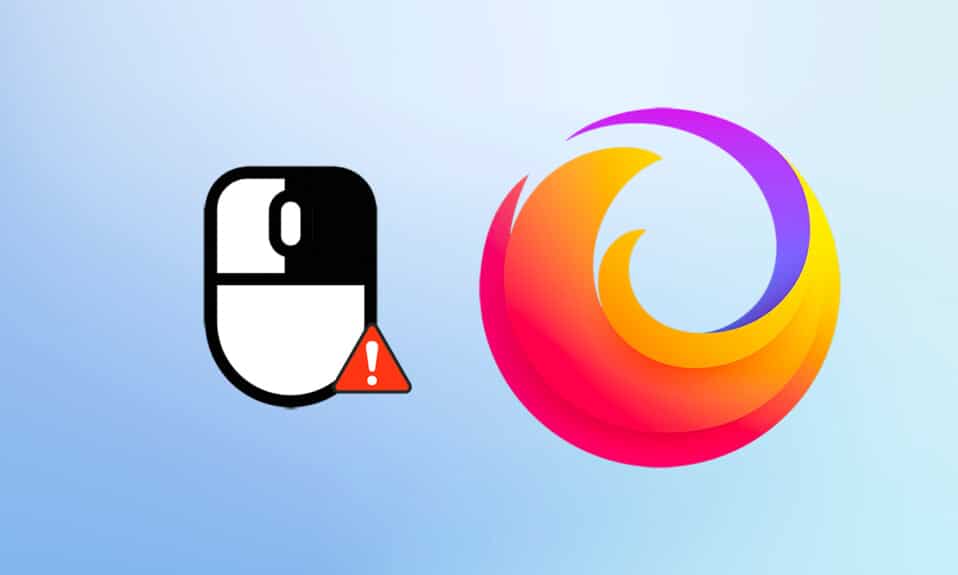
除了 Google 和 Microsoft Edge,許多用戶仍然喜歡 Firefox。 根據全球瀏覽器市場份額的調查,即使在今天,仍有大約 4.2% 的用戶使用Firefox 。 它盡最大努力即興發揮其功能,以確保最佳的用戶體驗。 Firefox 在 CPU 利用率和資源消耗方面要好得多。 然而,在某些情況下,Firefox 會遇到麻煩。 一些用戶已聯繫我們詢問有關Firefox 右鍵單擊無法正常工作的問題。 如果您也屬於同一類別並正在尋找解決方案,本指南將為您提供幫助。 以下是一些有效的故障排除方法,可幫助您在 Windows 10 PC 上啟用右鍵單擊 Firefox。 那你還在等什麼? 前進!
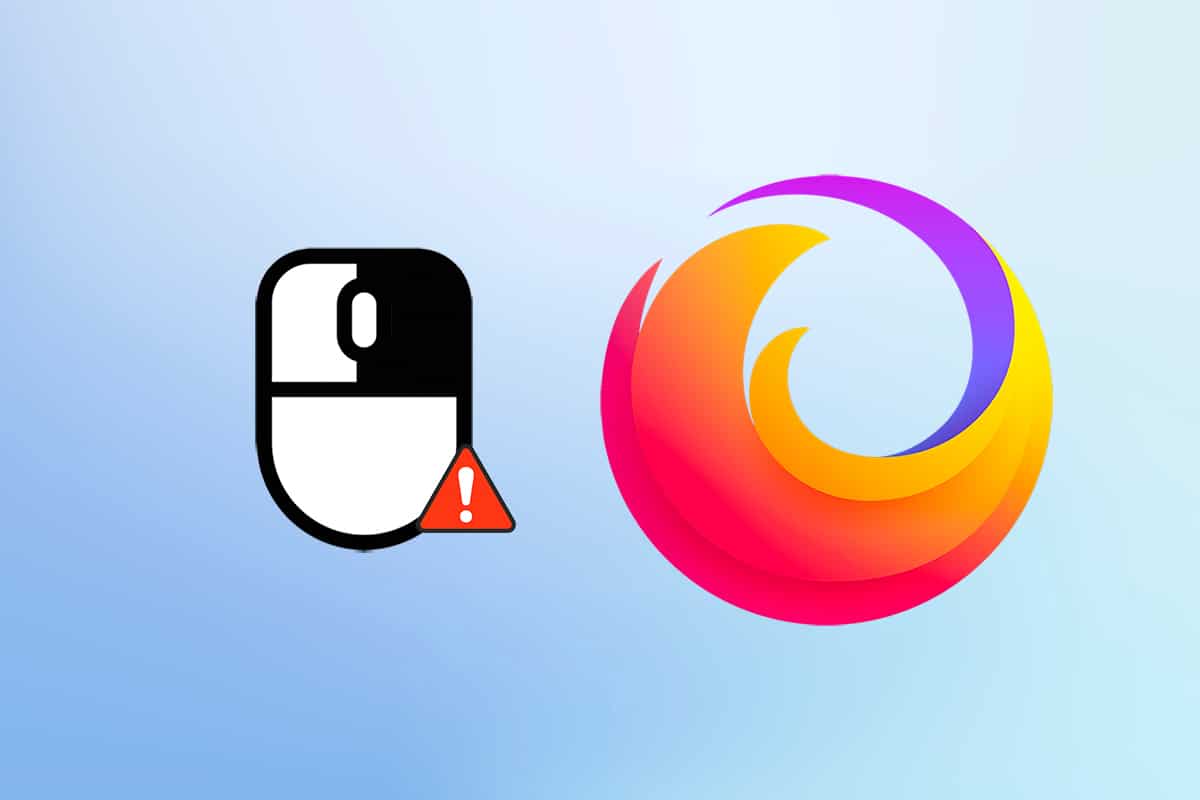
內容
- 如何修復 Firefox 右鍵單擊不起作用
- 基本故障排除方法
- 方法一:刪除火狐瀏覽器緩存
- 方法 2:刪除 Firefox 首選項文件
- 方法 3:關閉硬件加速(如果適用)
- 方法 4:在故障排除模式下重新啟動 Firefox
- 方法 5:更新 Firefox 擴展(如果適用)
- 方法 6:禁用 Firefox 擴展(如果適用)
- 方法 7:運行惡意軟件掃描
- 方法八:更新火狐
- 方法 9:更新 Windows
- 方法10:通過配置菜單
- 方法 11:刷新 Firefox
- 方法 12:創建新的 Firefox 配置文件
- 方法 13:重新安裝 Firefox
如何修復 Firefox 右鍵單擊不起作用
我們通過查看有關導致此問題的主要原因的各種報告來編譯本節。 總之,最終結果是多種原因的集合,而不是瀏覽器衝突。 它們在下面列出。
- Firefox瀏覽器中的錯誤與網頁衝突。
- 惡意軟件或病毒攻擊。
- 不兼容的擴展和附加組件。
- 瀏覽器中的損壞文件。
- 損壞的緩存和瀏覽器中的瀏覽數據。
- 過時的瀏覽器。
- 瀏覽器中的設置不兼容。
- 右鍵單擊選項在網站上被禁用。
- 用戶配置文件中的一些損壞設置。
- Firefox安裝損壞。
現在,您對導致此問題的原因有了清晰的認識。 要啟用右鍵單擊 Firefox,請繼續閱讀下一節。
本節讓您了解如何使用簡單有效的故障排除方法修復 Firefox 右鍵單擊菜單。 這些高度展示的說明也將幫助您防止將來出現問題。 按照與演示相同的順序進行操作,以獲得完美的結果。
基本故障排除方法
在嘗試任何高級故障排除方法之前,請嘗試以下基本故障排除方法。 基本且簡單的故障排除方法可能有助於快速解決問題。
- 通過同時按F5 鍵或Fn + F5 鍵重新加載頁面。
- 通過關閉所有瀏覽器窗口並打開它們來重新啟動瀏覽器。
- 重新啟動系統,因為簡單的重新啟動可能有助於解決問題。
- 嘗試使用不同的互聯網瀏覽器,例如 Google Chrome、Opera 和 Edge。
- 按住Shift 鍵的同時右鍵單擊可以繞過禁止右鍵單擊規則。
上述方法將幫助您找到與瀏覽器衝突的任何特定網站,從而導致 Firefox 右鍵菜單無法正常工作。 如果這些基本故障排除方法都沒有,請嘗試以下方法。
方法一:刪除火狐瀏覽器緩存
損壞的瀏覽器緩存總是會給您的瀏覽器和 PC 帶來問題。 這可能包含觸發此問題的任何衝突信息。 您可以按照以下說明輕鬆刪除瀏覽數據、緩存和 cookie。
1. 按Windows 鍵。 輸入Firefox並打開它。
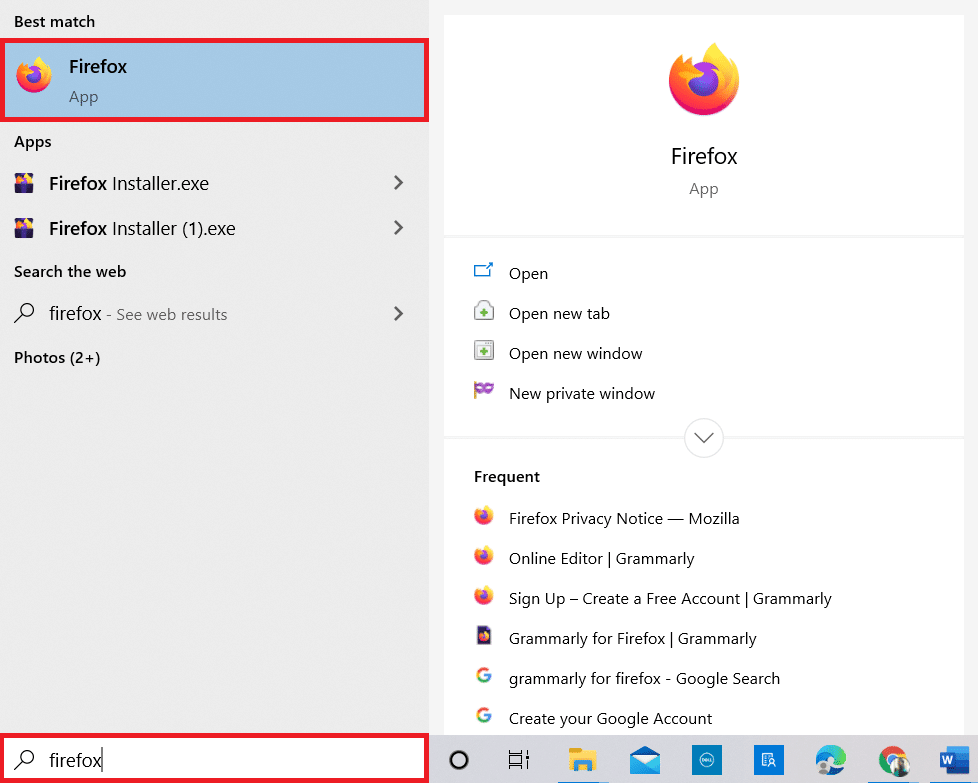
2. 然後,單擊打開應用程序菜單圖標,如下所示。
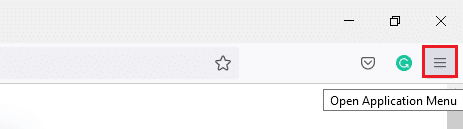
3. 然後,如圖所示從列表中選擇設置選項。
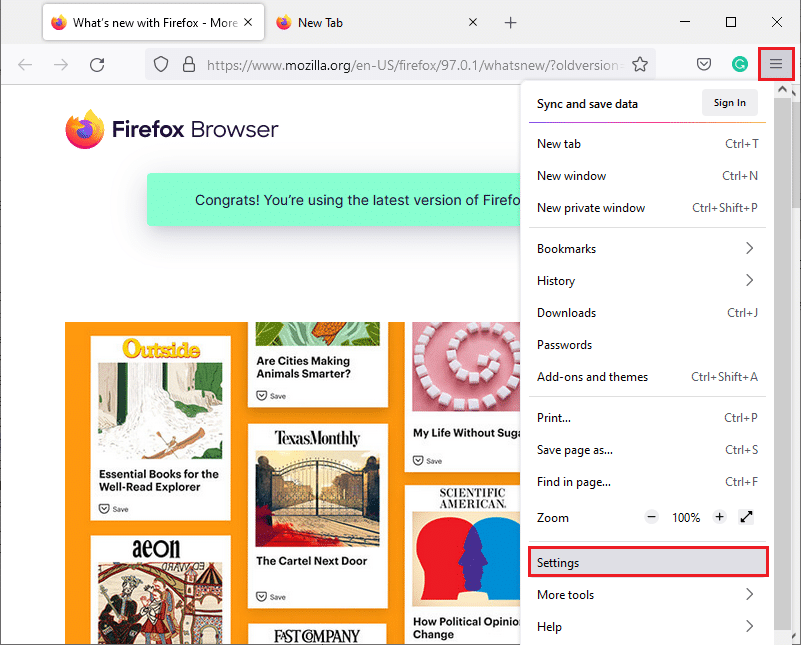
4. 現在,單擊左側窗格中的隱私和安全選項卡。
5. 在右窗格中,向下滾動到Cookie 和站點數據部分。
6. 現在,單擊清除數據...選項。
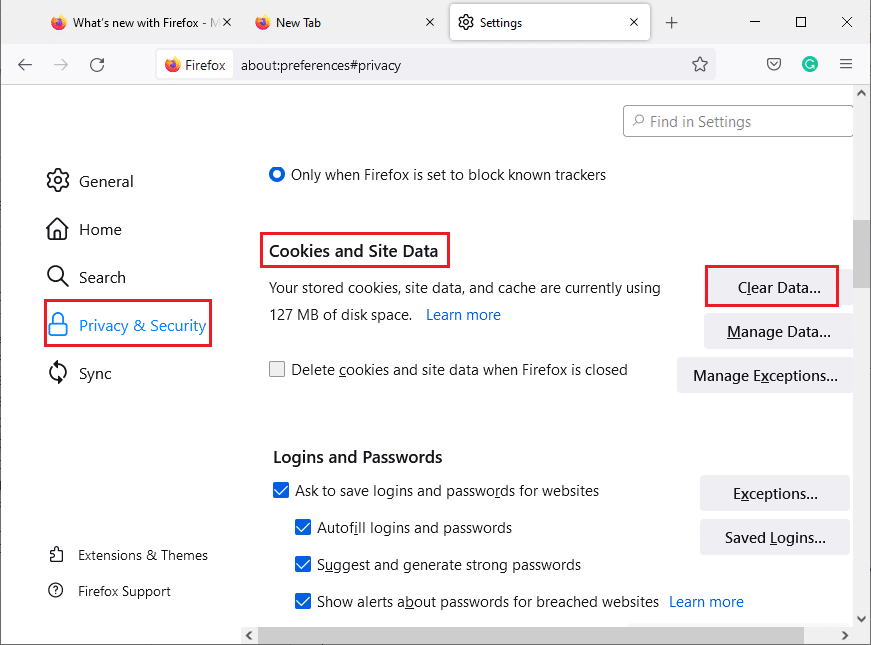
7. 在提示窗口中,取消選中Cookie 和站點數據框並確保選中緩存的 Web 內容框,如圖所示。
注意:清除Cookie 和站點數據將使您退出網站、刪除離線 Web 內容並清除 cookie。 而清除緩存的 Web 內容不會影響您的登錄。
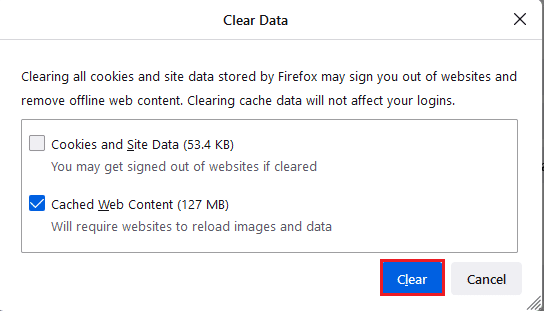
8. 然後,單擊清除按鈕以清除 Firefox 緩存的網頁內容。
9. 現在,單擊Manage Data...按鈕,如圖所示。
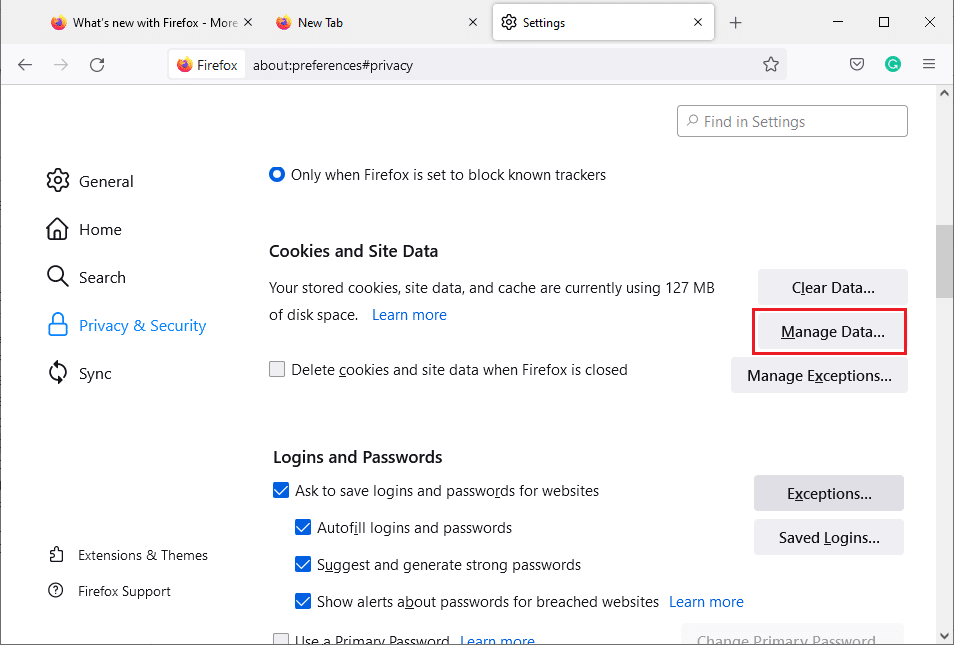
10. 在搜索網站字段中輸入您要刪除其 cookie 的網站名稱。
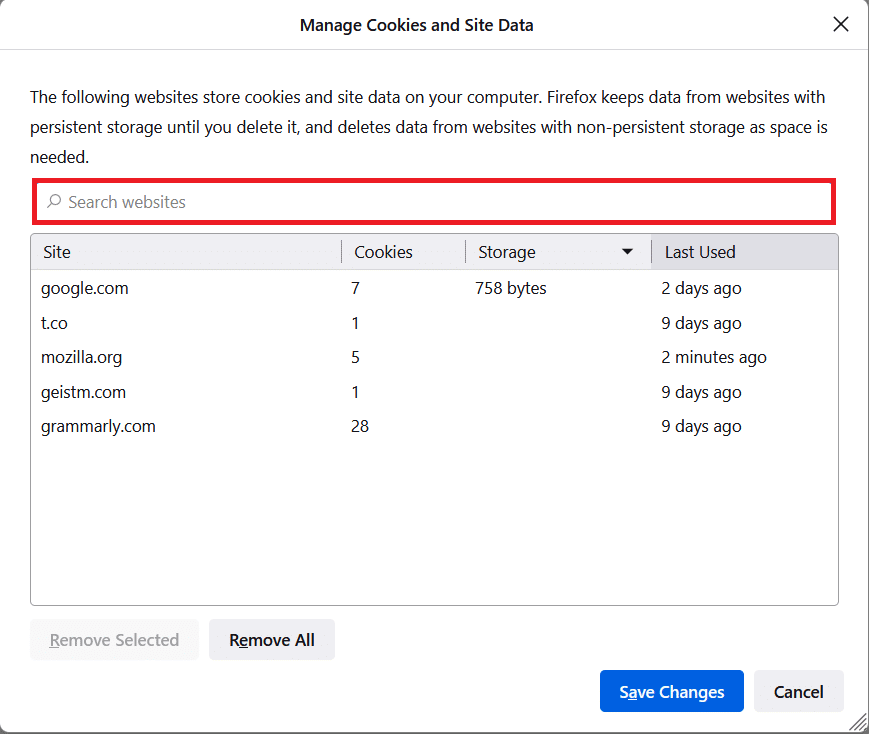
11A。 選擇網站並單擊刪除選定項以刪除選定的數據。
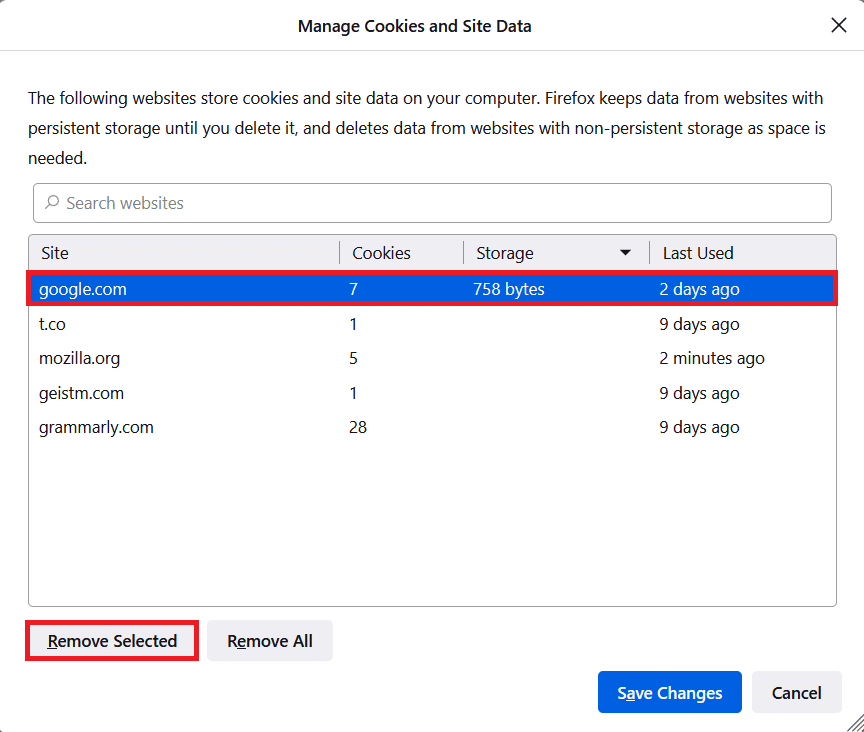
11B。 以另一種方式,選擇全部刪除以刪除所有 cookie 和存儲數據。
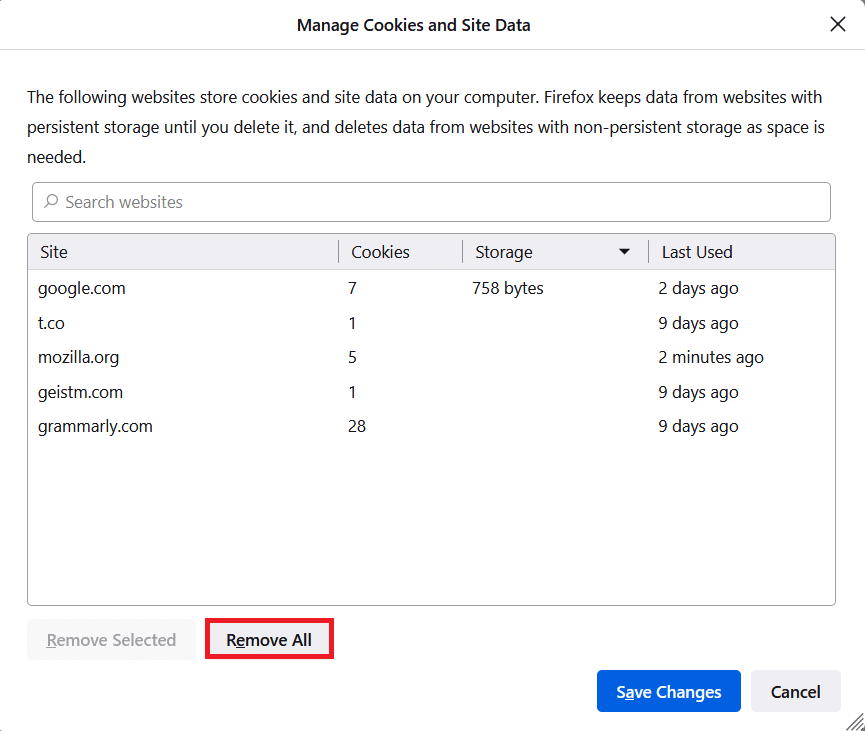
12. 最後,單擊如圖所示的Save Changes按鈕。
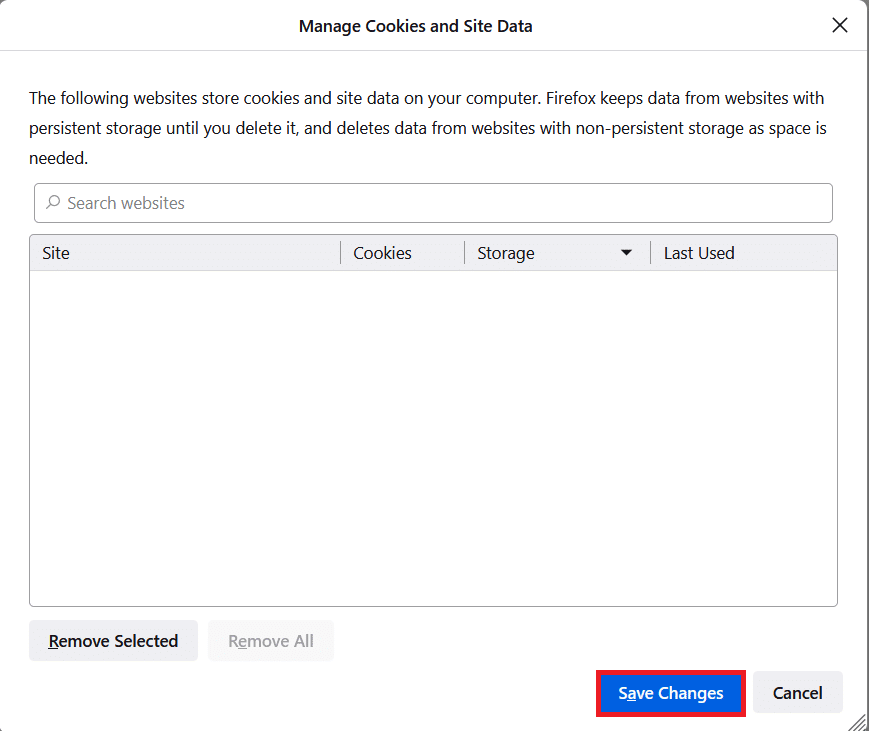
13. 在提示中單擊立即清除。
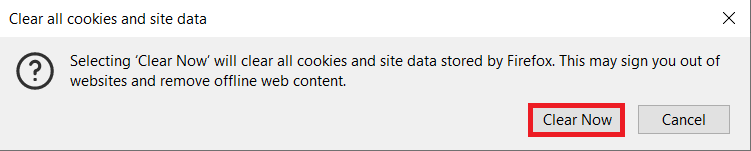
14. 退出瀏覽器並重新啟動您的 PC 。
方法 2:刪除 Firefox 首選項文件
所有 Firefox 設置和數據都存儲在 Firefox Preference 文件中。 如果這些文件中存在任何衝突,您將面臨 Firefox 右鍵單擊無法正常工作的問題。 不用擔心。 您可以按照以下說明輕鬆刪除 Firefox 首選項文件以允許右鍵單擊 Firefox。
1. 打開Firefox並單擊應用程序菜單按鈕,如圖所示。
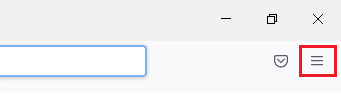
2. 現在,選擇幫助選項,如下所示。
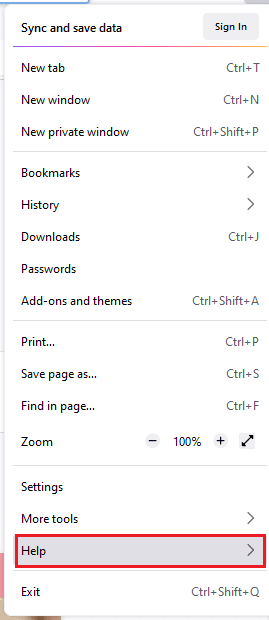
3. 然後,選擇更多故障排除信息選項,如圖所示。
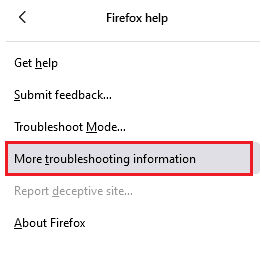
4. 現在,單擊更新文件夾下的打開文件夾按鈕,如圖所示。

5. 如果您有prefs.js文件,請刪除或重命名它們。
6. 最後,重新啟動Firefox 。
另請閱讀:如何修復 Firefox 黑屏問題
方法 3:關閉硬件加速(如果適用)
圖形處理器和驅動程序中的任何衝突都可能導致 Firefox 右鍵菜單無法正常工作。 但是,您可以通過關閉硬件加速選項來輕鬆解決它們,如下所示。
1. 導航到Firefox瀏覽器並單擊菜單圖標,如圖所示。
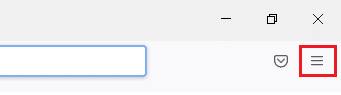
2. 現在,從下拉列表中選擇設置選項 如圖所示。

3. 在常規選項卡中,向下滾動到性能菜單。
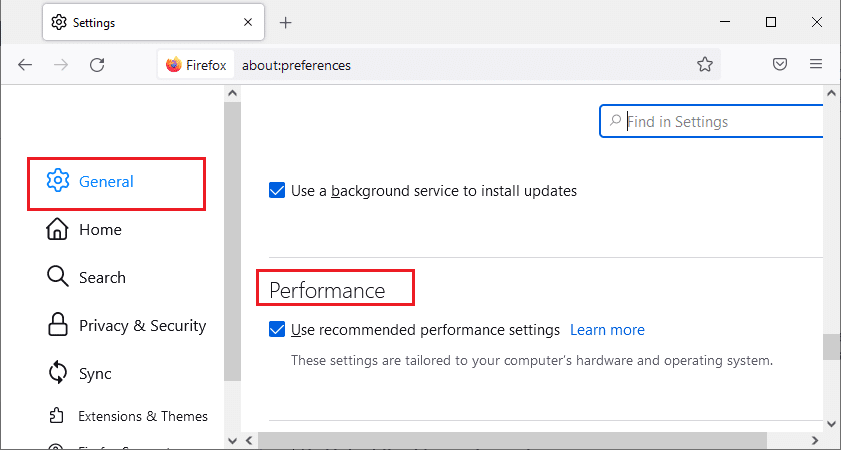
4. 取消選中使用推薦的性能設置和可用時使用硬件加速選項。
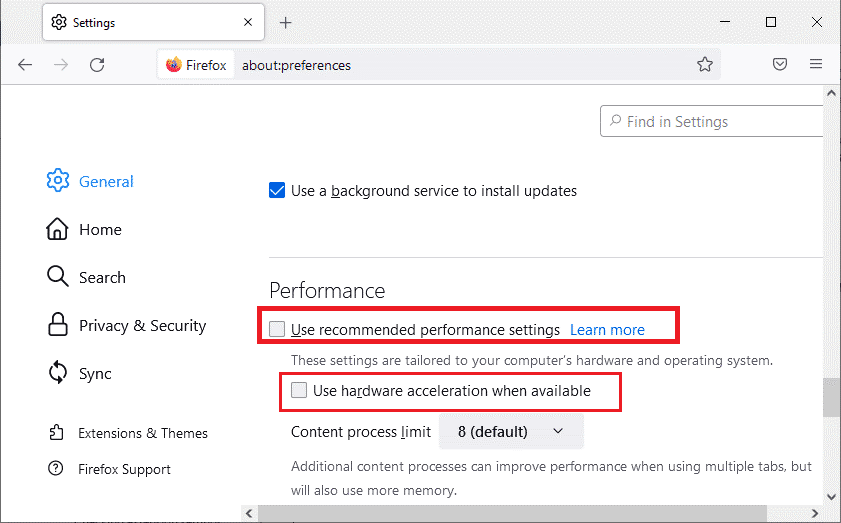
5. 同時按Ctrl + Shift + Q 鍵退出瀏覽器。
6. 現在,重新啟動Firefox 。
方法 4:在故障排除模式下重新啟動 Firefox
Firefox 自動禁用擴展、使用默認主題和默認工具欄設置、關閉硬件加速和其他衝突功能。 要允許右鍵單擊 Firefox,請按照以下說明在故障排除模式下重新啟動 Firefox。
1.打開火狐瀏覽器 並單擊菜單圖標,如圖所示。
注意:您也可以在啟動 Firefox 時按Shift 鍵以直接在故障排除模式下打開它。
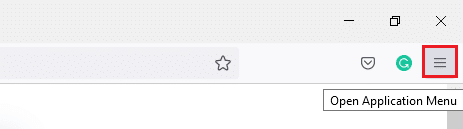
2. 現在,選擇幫助選項,如下所示。
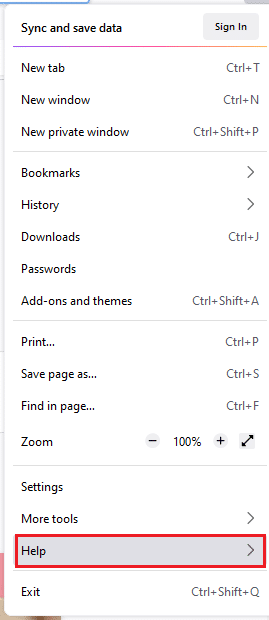
3. 然後,選擇故障排除模式...選項,如圖所示。
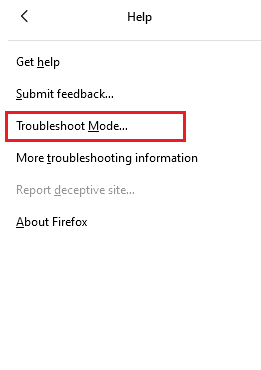
4. 在提示窗口中,單擊重新啟動按鈕,如圖所示。
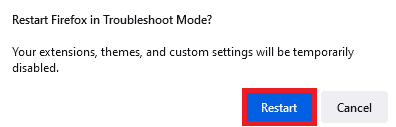
5. 再次單擊“打開”按鈕確認提示,如下所示。
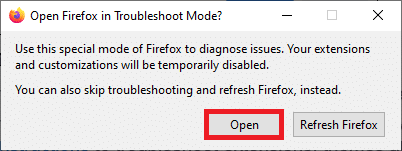
注意:要關閉故障排除模式,請按照步驟 1 和 2並單擊關閉故障排除模式,如圖所示。
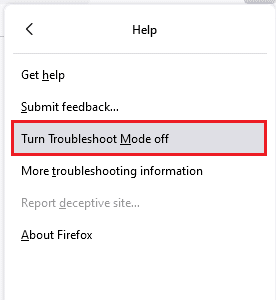
另請閱讀:如何修復 Firefox 不播放視頻
方法 5:更新 Firefox 擴展(如果適用)
瀏覽器中有問題的擴展將導致 Firefox 右鍵菜單無法正常工作。 要修復擴展中的錯誤,您可以嘗試按照以下說明更新它們。
1. 和之前一樣,單擊Firefox中的菜單圖標。
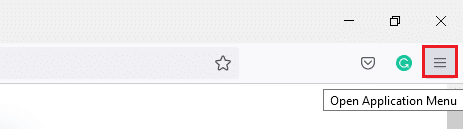
2. 然後,如圖所示選擇附加組件和主題選項。
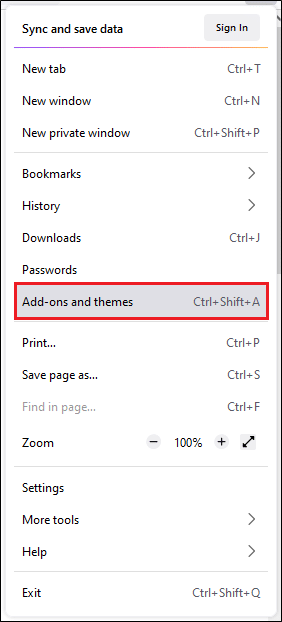
3. 然後,選擇左側窗格中的擴展選項,然後單擊擴展旁邊的齒輪圖標。
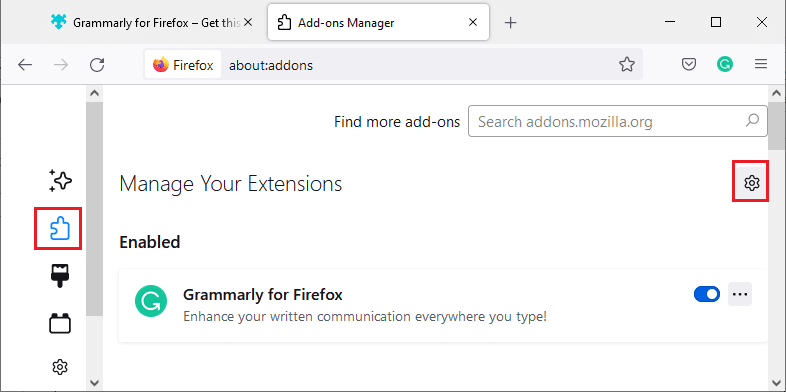
4. 現在,從下拉列表中選擇檢查更新選項,如圖所示。
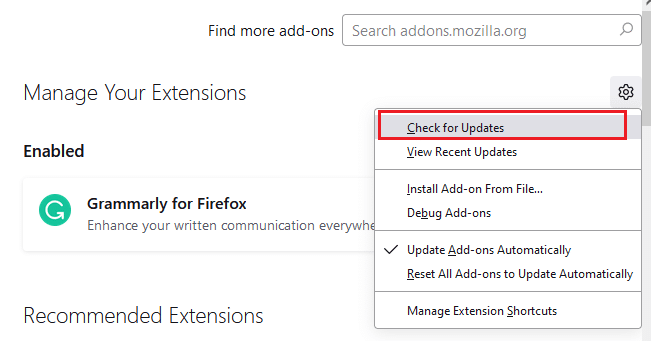
5A。 如果有可用更新,請按照屏幕上的說明進行更新。
5B。 如果擴展已經更新,它將顯示未找到更新消息。
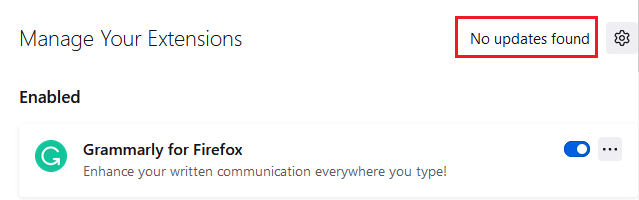
方法 6:禁用 Firefox 擴展(如果適用)
如果更新 Firefox 沒有為您提供修復,請嘗試禁用擴展以允許右鍵單擊 Firefox,如下所示。
1. 按照上述方法,導航到Firefox 附加組件和主題頁面。
2. 然後,切換到左側窗格中的擴展選項卡並關閉擴展的切換開關(例如, Firefox 的 Grammarly )。
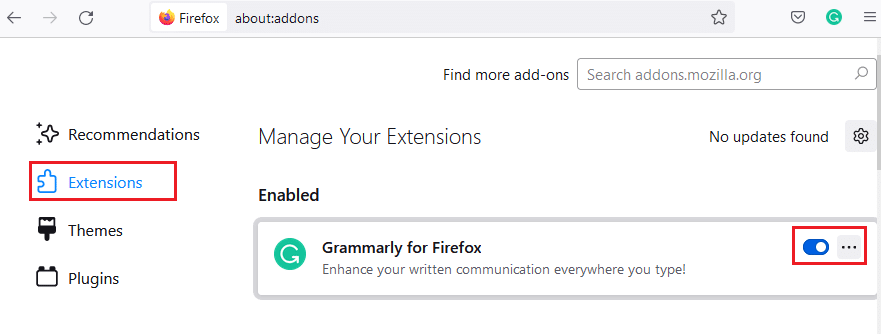
3. 對所有擴展程序一一重複相同的步驟,並檢查是哪個擴展程序導致您出現問題。
注意:如果您發現有問題的擴展名,請選擇刪除選項,如圖所示將其刪除。
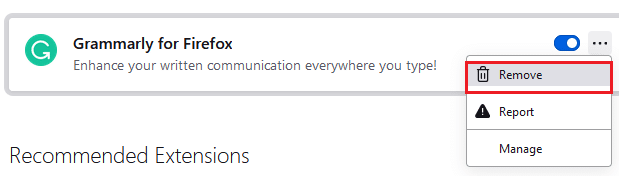
4. 刷新您的Firefox瀏覽器。
另請閱讀:修復 Firefox 中未找到服務器的錯誤
方法 7:運行惡意軟件掃描
惡意軟件和病毒以瀏覽器為目標進行數據網絡釣魚和惡意軟件攻擊。 網頁中存在病毒和惡意軟件會阻止 Firefox 中的右鍵單擊功能。 在您的 Windows 10 PC 上運行防病毒掃描以啟用右鍵單擊 Firefox。

1. 同時按住Windows + I 鍵打開Windows 設置。
2. 現在,選擇更新和安全鏈接,如圖所示。
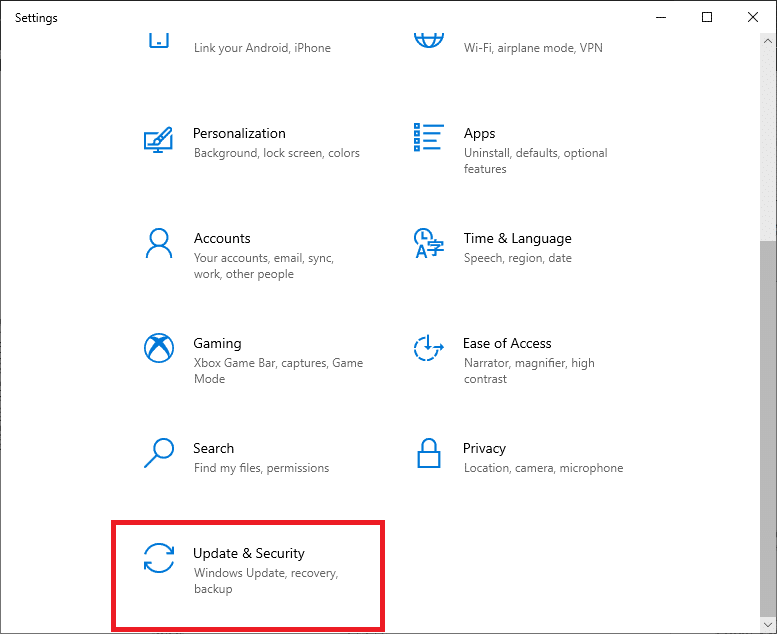
3. 然後,導航到左側窗格中的Windows 安全性。
4. 現在,單擊保護區域下的病毒和威脅保護,如圖所示。
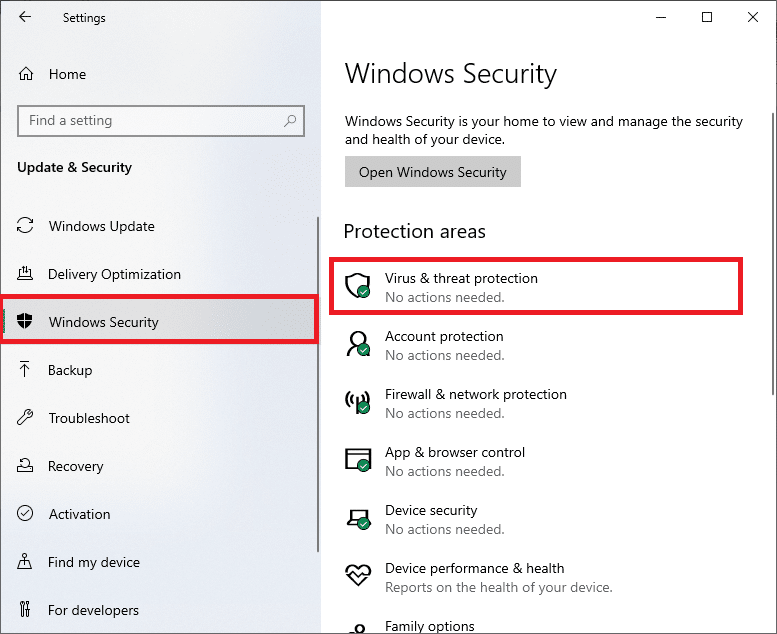
5. 然後,單擊掃描選項,如圖所示。
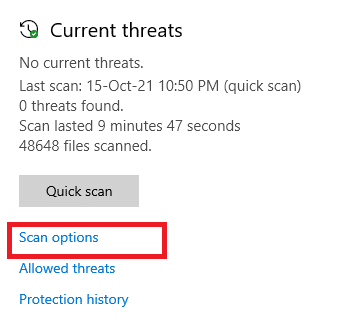
6. 您可以根據需要選擇快速掃描、全盤掃描、自定義掃描或Microsoft Defender 離線掃描,然後單擊突出顯示的立即掃描。
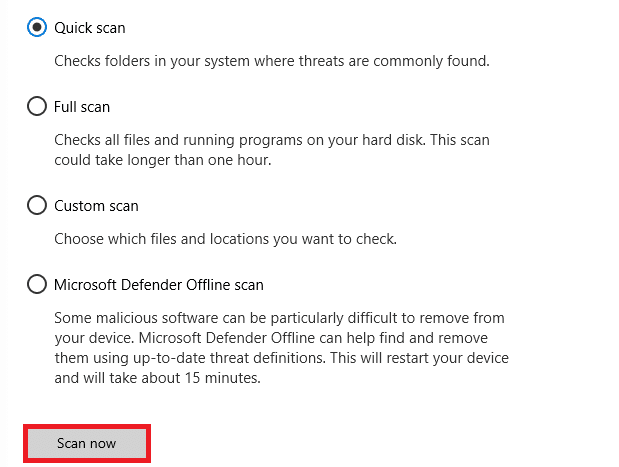
7A。 如果有任何威脅,請單擊當前威脅下的開始操作。
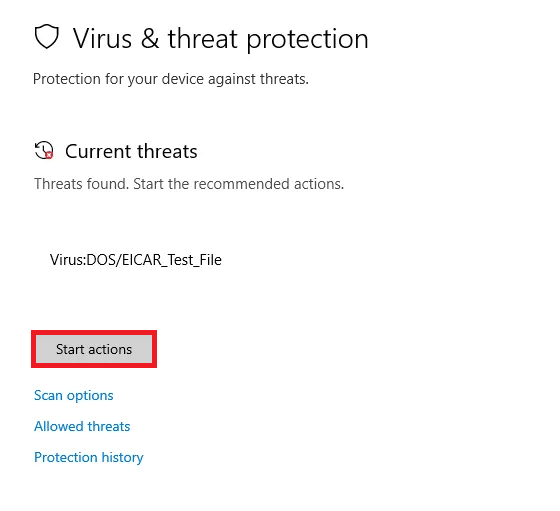
7B。 如果您的計算機沒有任何威脅,將彈出無當前威脅提示,如下所示。
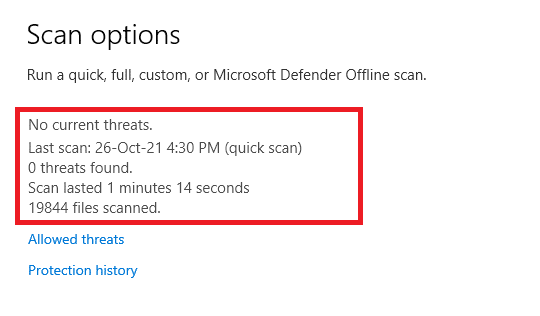
方法八:更新火狐
一些受影響的用戶報告說,將 Firefox 更新到最新版本有助於他們啟用右鍵單擊。 檢查您是否使用最新版本的 Firefox。 如果沒有,請按照以下說明進行相應更新。
1. 打開Firefox並單擊應用程序菜單,如圖所示。
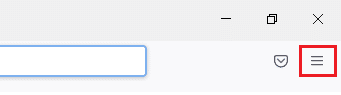
2. 現在,選擇幫助選項,如下所示。
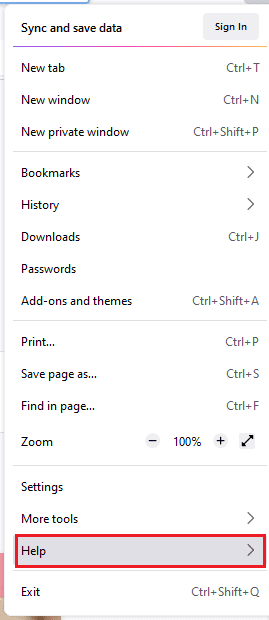
3. 然後,點擊關於 Firefox ,如下圖所示。
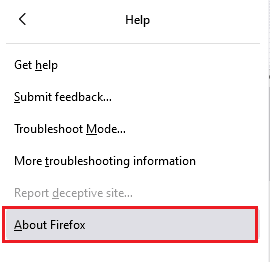
4A。 如果瀏覽器更新到最新版本,它將顯示消息Firefox is up-to-date 。
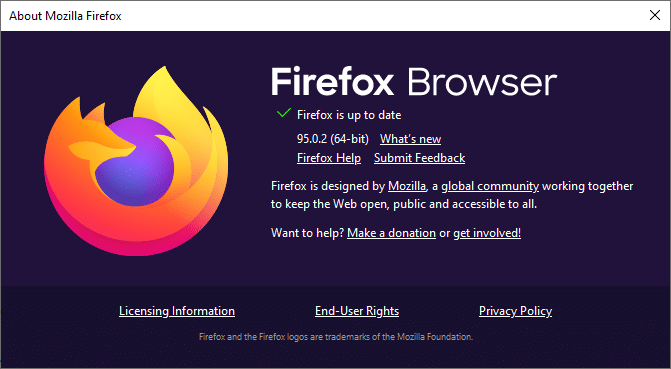
4B。 如果瀏覽器已過時,請單擊重新啟動以更新 Firefox選項。
另請閱讀:修復 Firefox 上的連接不安全錯誤
方法 9:更新 Windows
如果您沒有通過更新到新補丁來獲得任何修復,那麼您的系統中可能存在錯誤的可能性很小。 如果您使用的是過時的操作系統,系統中的文件將與導致此問題的 Firefox 文件不兼容。 請按照以下步驟操作。
1. 同時按Windows + I 鍵啟動設置。
2. 單擊更新和安全磁貼,如圖所示。
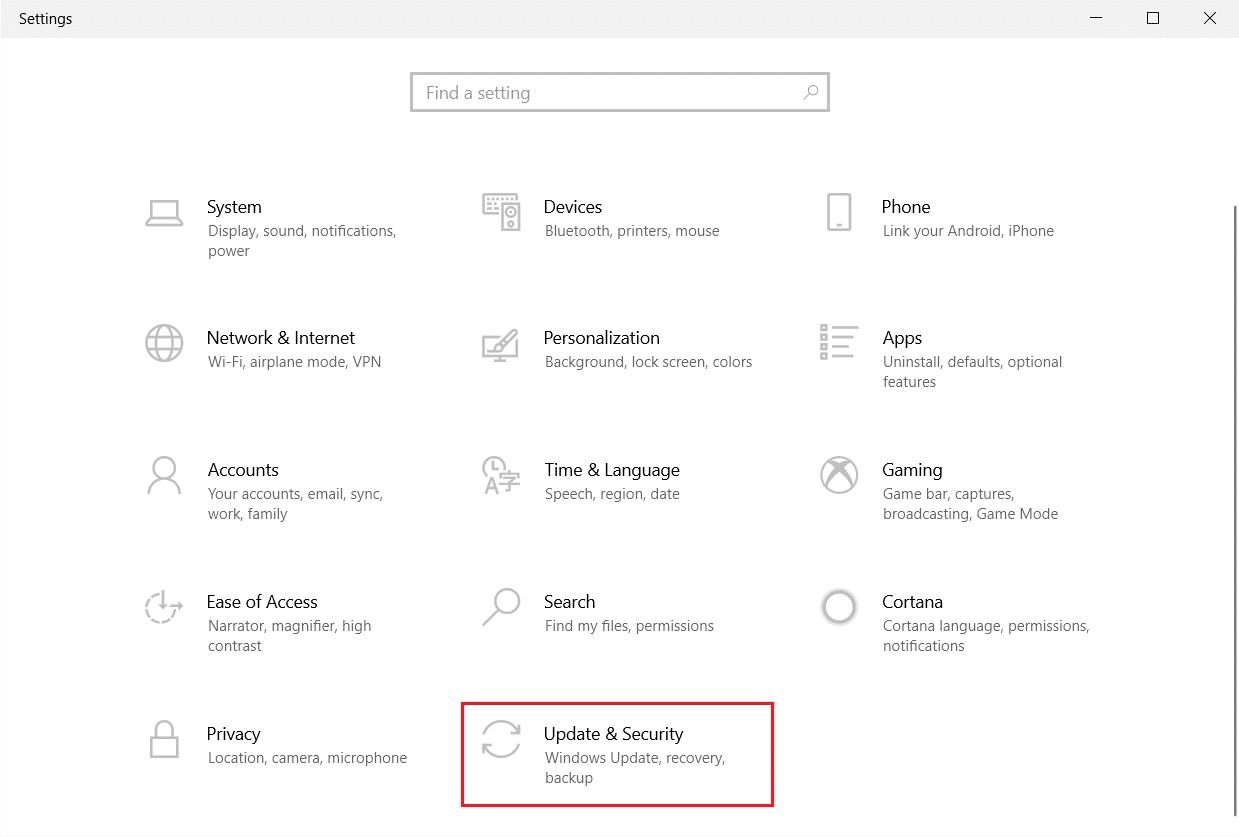
3. 在Windows 更新選項卡中,單擊檢查更新按鈕。
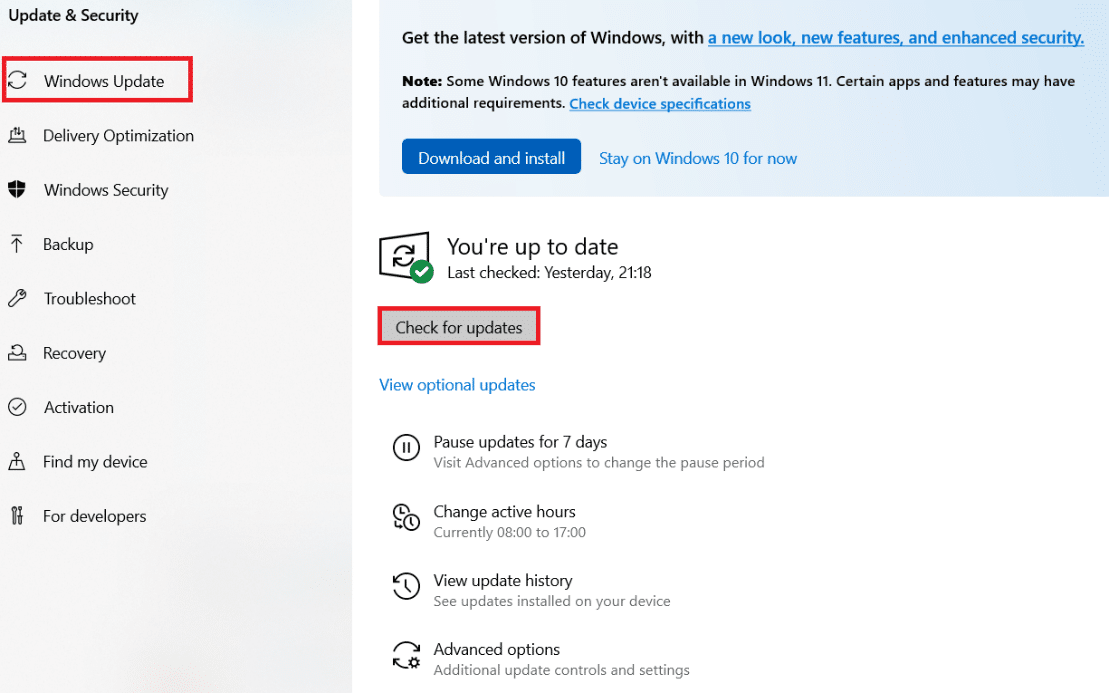
4A。 如果有新更新可用,請單擊立即安裝並按照說明進行更新。
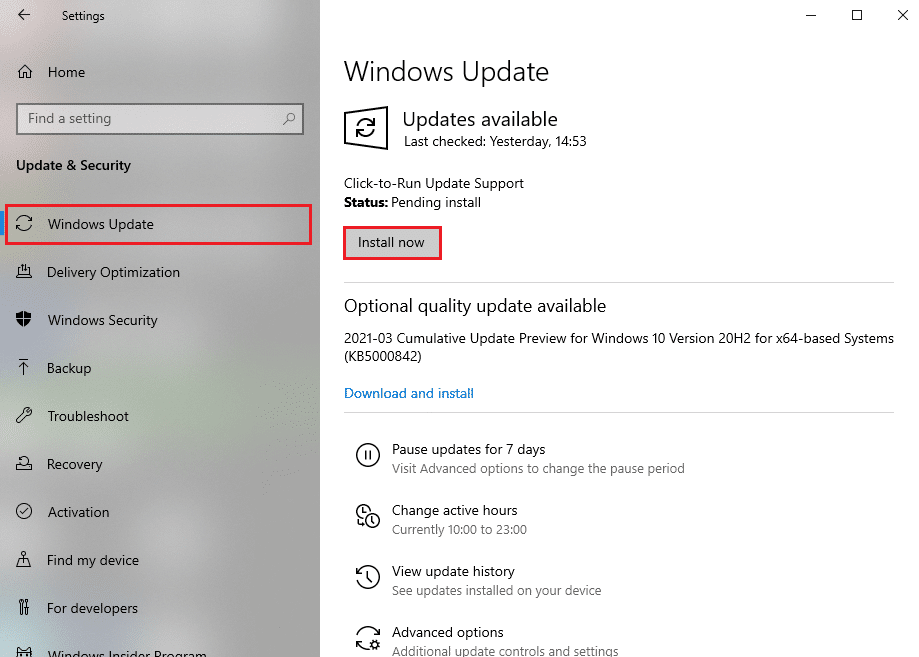
4B。 否則,如果 Windows 是最新的,那麼它將顯示您是最新的消息。
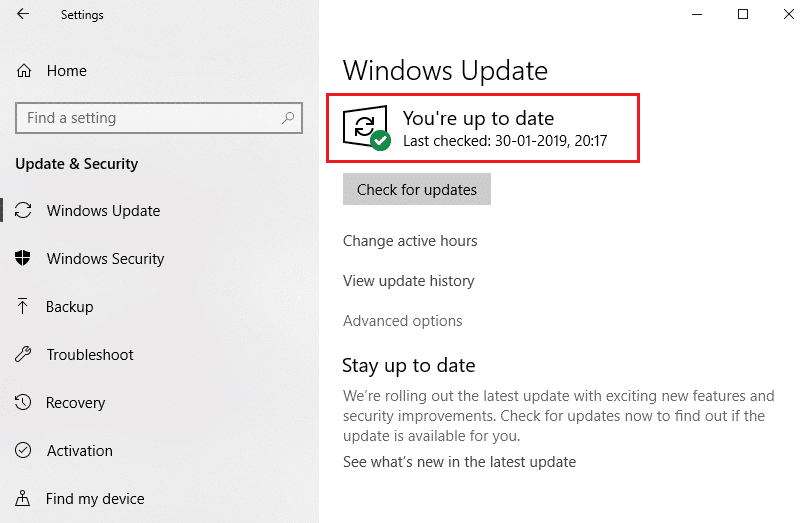
方法10:通過配置菜單
如果您在經常訪問的網頁中經常遇到 Firefox 右鍵單擊無法正常工作的問題,您可以使用配置頁面來更改設置。 此方法將訪問 Firefox 的隱藏配置設置。 這是您需要做的。
1. 啟動Firefox並在其地址欄中輸入about:config 。
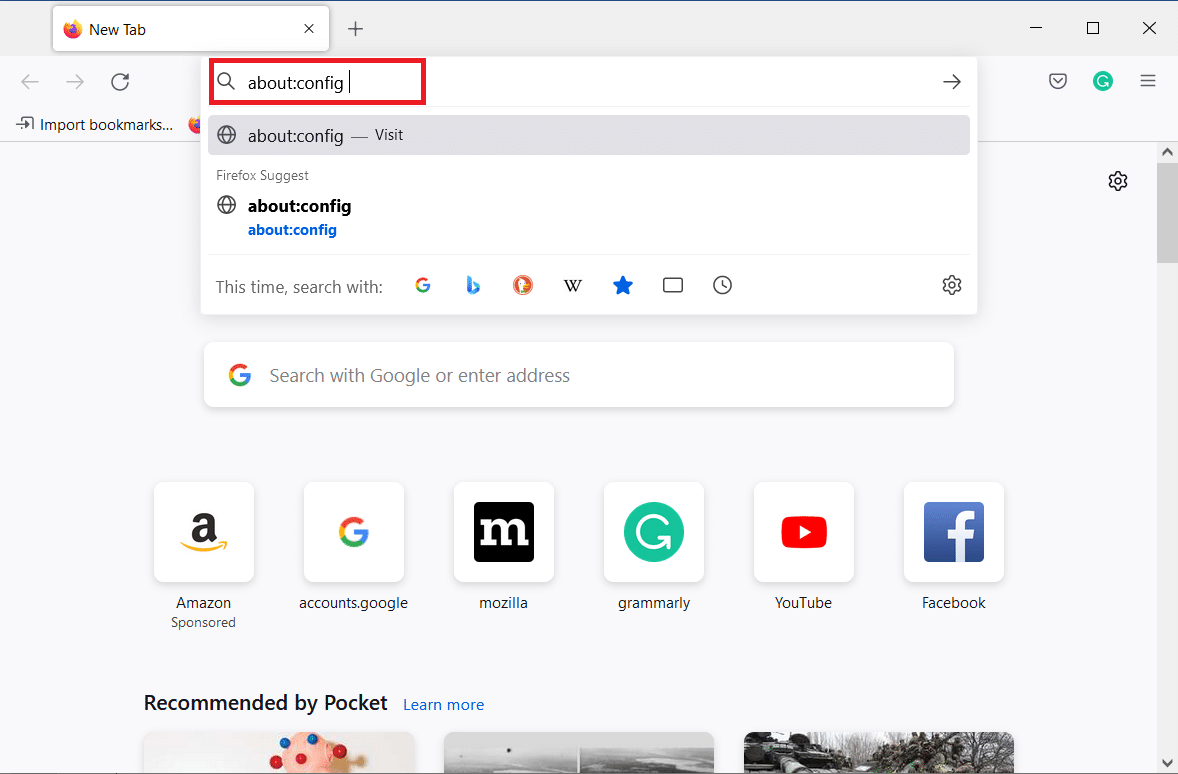
2. 然後,點擊接受風險並繼續按鈕,如圖所示。
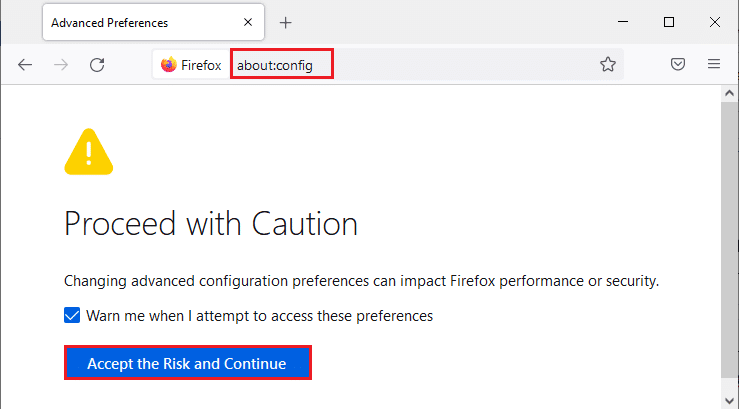
3. 在這裡,在搜索首選項名稱字段中鍵入上下文,如圖所示。
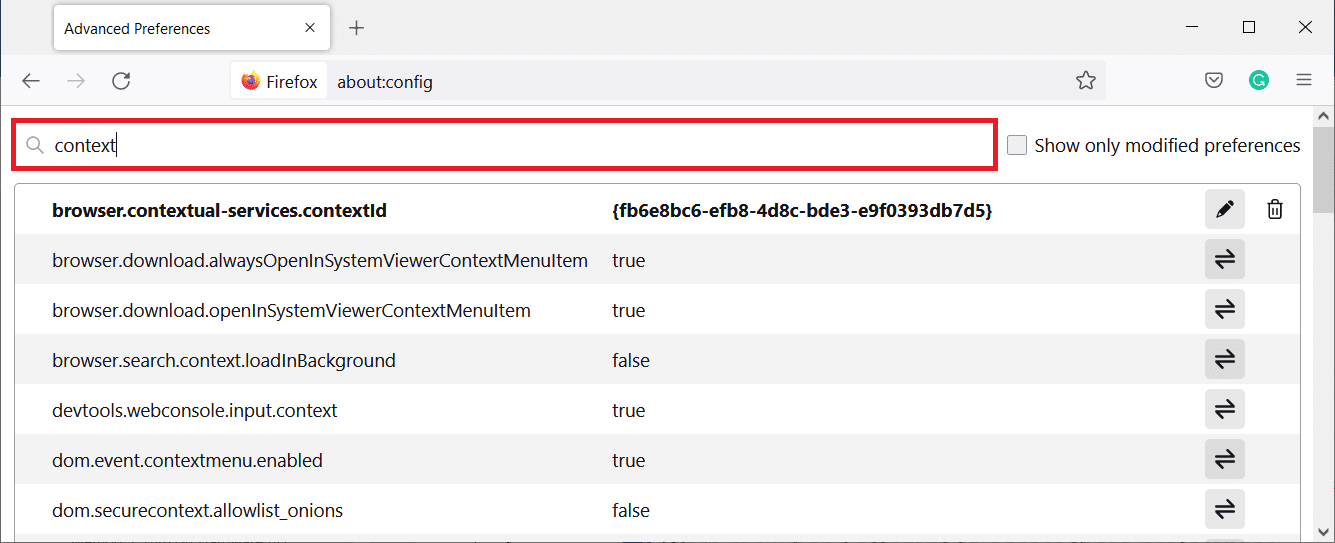
4. 然後,雙擊dom.event.contextmenu.enabled 將值設置為 false,如圖所示。
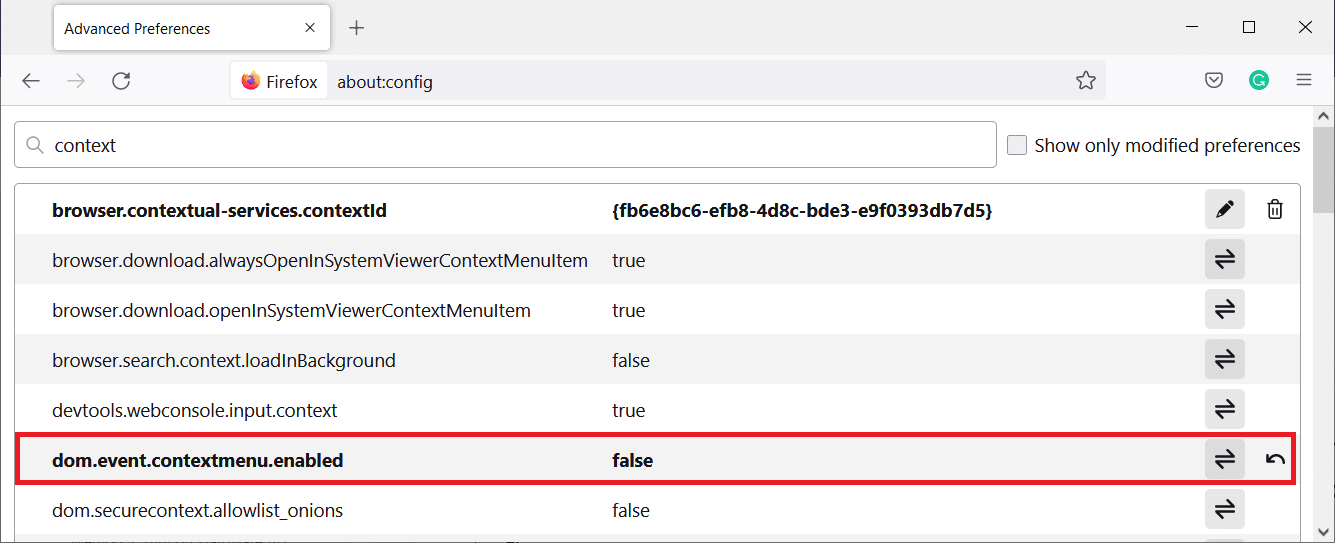
5. 最後重啟瀏覽器。
另請閱讀:如何在 Chrome 中啟用隱身模式
方法 11:刷新 Firefox
刷新瀏覽器將刪除 Firefox 擴展和主題、網站權限、修改的首選項、添加的搜索引擎、DOM 存儲、安全證書和設備設置、下載操作、用戶樣式和工具欄自定義。 這將幫助您在 Windows 10 計算機上啟用右鍵單擊 Firefox。 這是如何做到的。
注意:所有 Firefox 配置文件數據都將存儲在Desktop的Old Firefox Data文件夾中。 您可以在必要時將您的 Firefox 數據恢復到新的配置文件中。 如果您覺得沒有必要,也可以將其刪除。
1. 打開Firefox並單擊前面討論的菜單圖標。
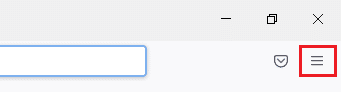
2. 現在,選擇幫助選項,如圖所示。
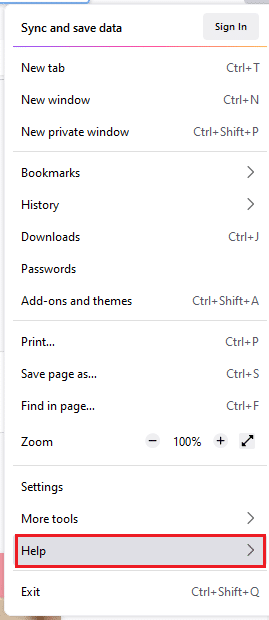
3. 然後,從下拉列表中選擇更多故障排除信息選項,如圖所示。
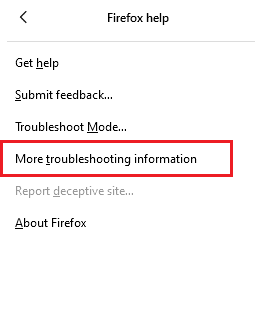
4. 現在,單擊突出顯示的刷新 Firefox...按鈕。
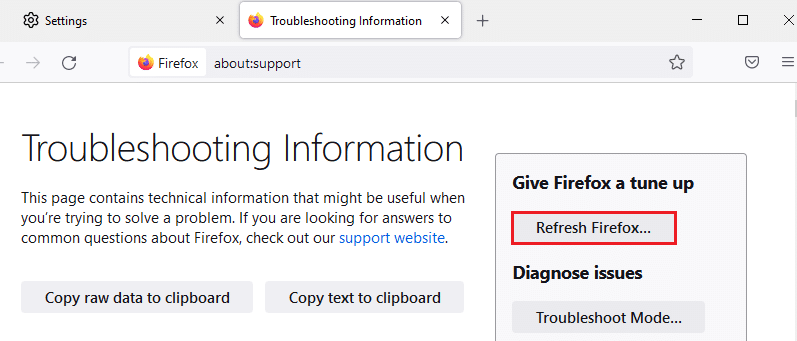
5. 在提示中,單擊刷新 Firefox按鈕,如圖所示。
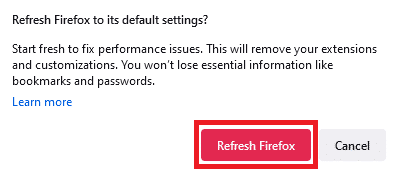
6. 然後,單擊“導入嚮導”窗口中的“完成”按鈕。
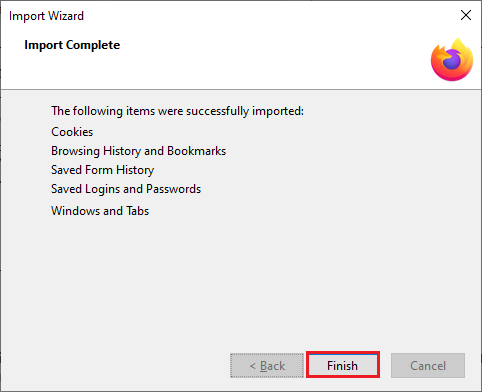
7. 最後,點擊Let's go! 選項。
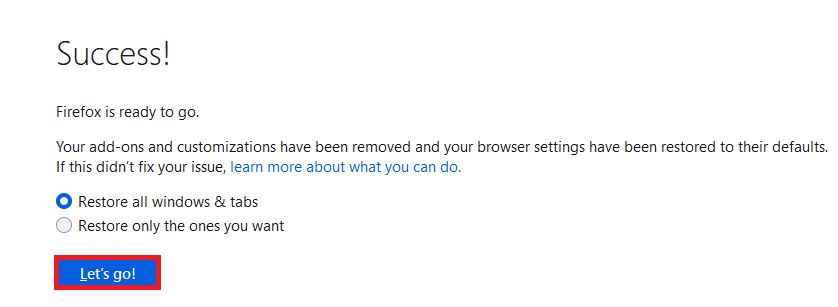
方法 12:創建新的 Firefox 配置文件
不過,如果您無法啟用右鍵單擊,請嘗試創建一個新的 Firefox 配置文件。 確保舊 Firefox 配置文件中的任何數據都沒有用完,並按照以下說明創建新的 Firefox 配置文件。
注意:在執行這些步驟之前,請使用任務管理器關閉所有 Firefox 進程。
1. 同時按住Windows + R 鍵以啟動運行對話框。
2. 輸入firefox.exe -P並點擊OK按鈕。
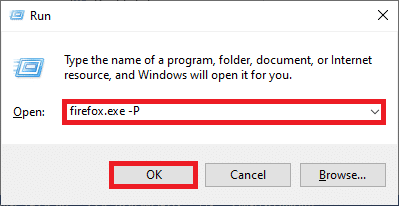
3. 現在,點擊Create Profile...按鈕,如圖所示。
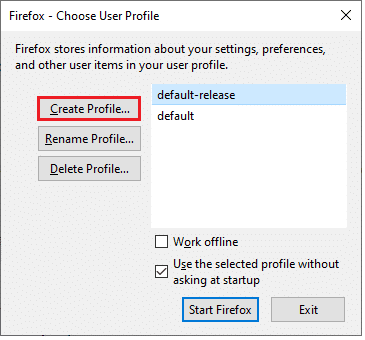
4. 然後,單擊下一步按鈕,如圖所示。
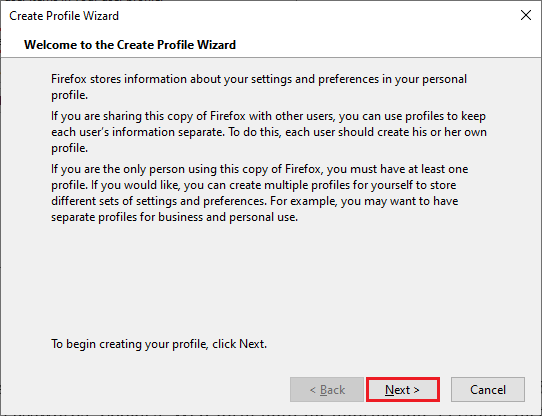
5. 接下來,在輸入新的配置文件名稱字段中輸入一個新的配置文件名稱。
6. 最後,單擊完成以完成該過程。
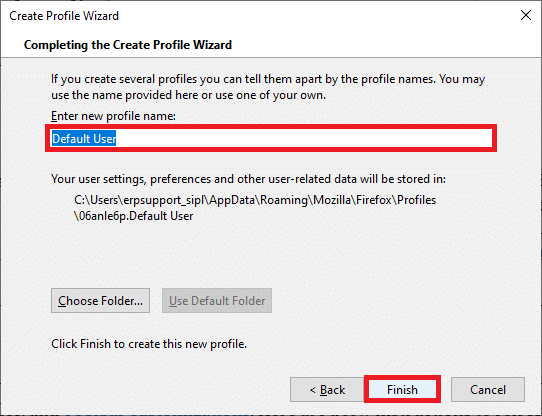
7. 再次導航到配置文件管理器後,再次啟動 Firefox,其中列出的新配置文件。
另請閱讀:如何修復 Chrome 內存不足
方法 13:重新安裝 Firefox
啟用右鍵單擊 Firefox 的最後一個選項是重新安裝 Firefox。 以下是在 Windows 10 計算機上重新安裝 Firefox 的一些說明。
1. 按Windows + I 鍵打開設置。
2. 單擊應用程序。
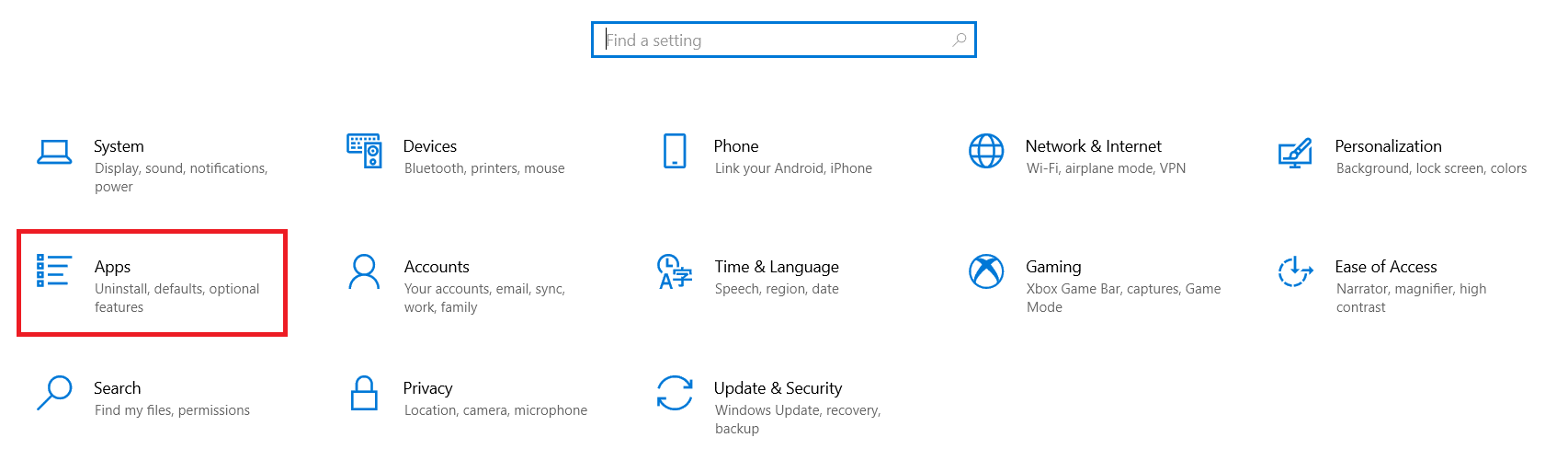
3. 向下滾動並選擇Mozilla Firefox 。
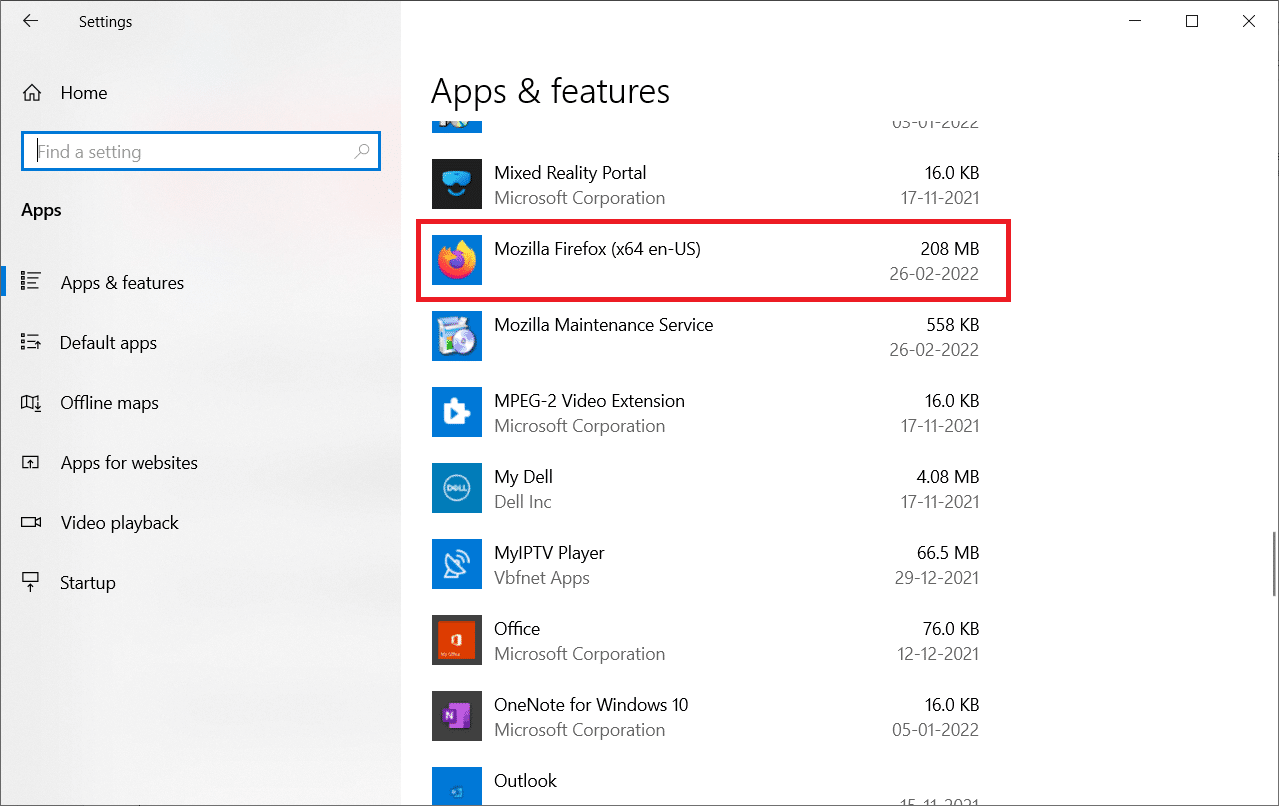
4. 點擊卸載。
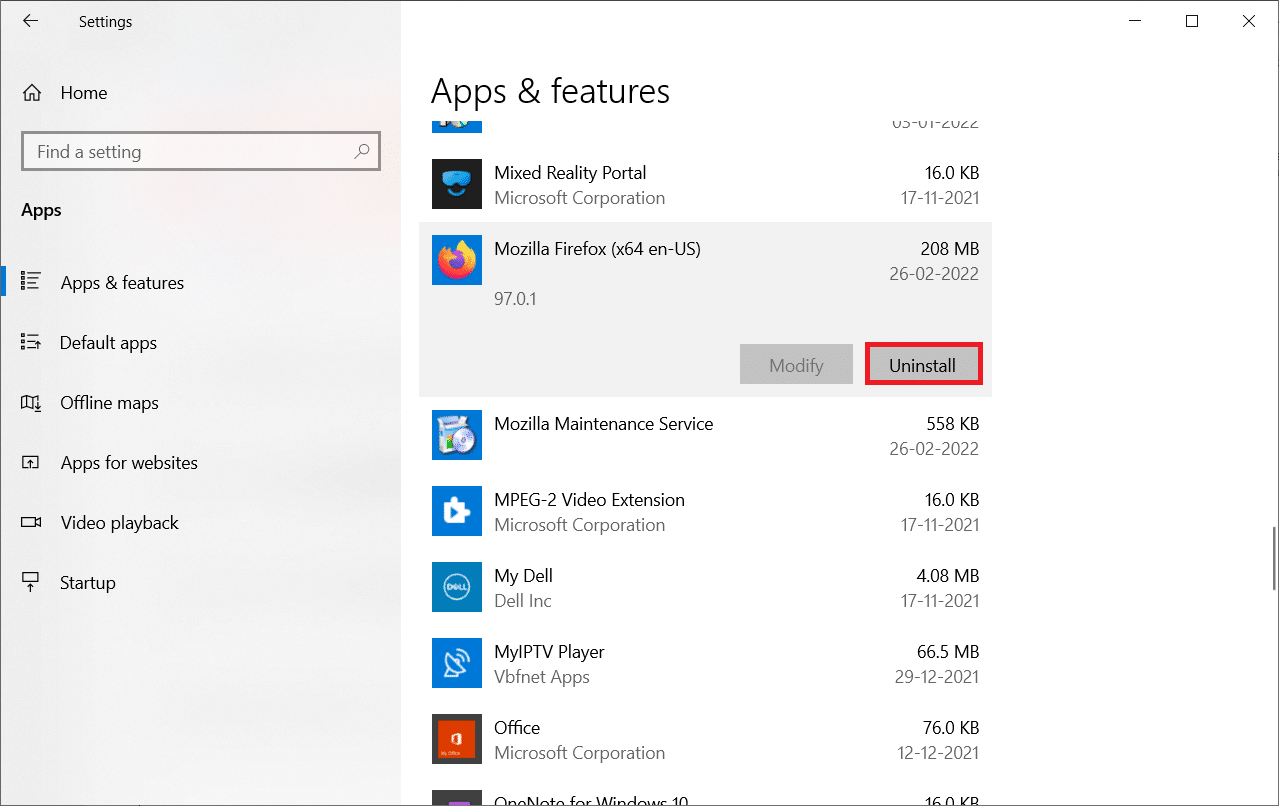
5. 再次單擊彈出窗口中的卸載。

6. 在用戶帳戶控制提示中單擊是。
7. 現在,單擊Mozilla Firefox 卸載嚮導中的下一步 >按鈕。
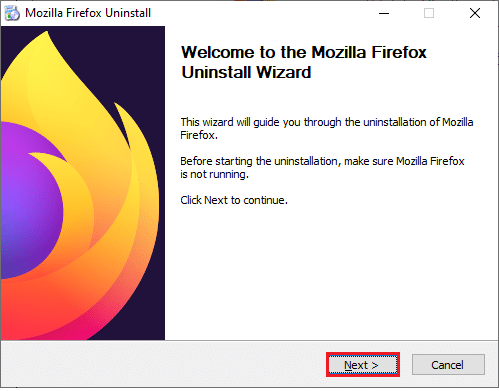
8. 如果出現提示,單擊確定並關閉所有Firefox進程。
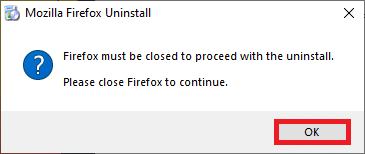
9. 現在,點擊卸載。
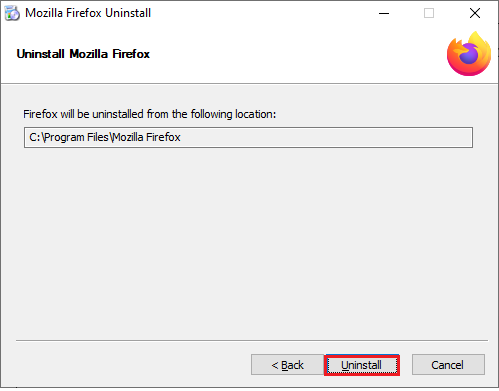
10. 最後,單擊完成關閉嚮導。
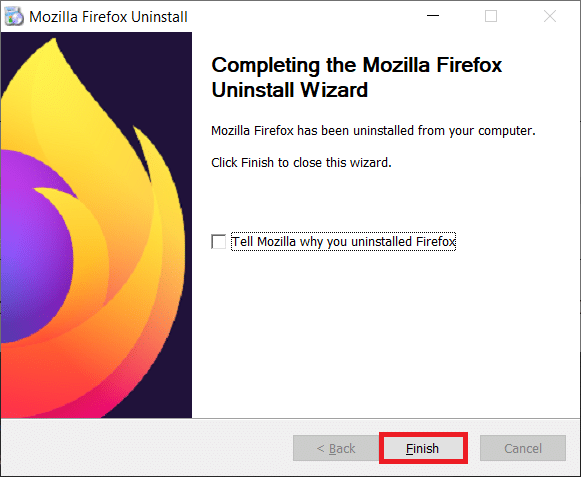
11. 在Windows 搜索欄中鍵入%localappdata%並單擊打開。
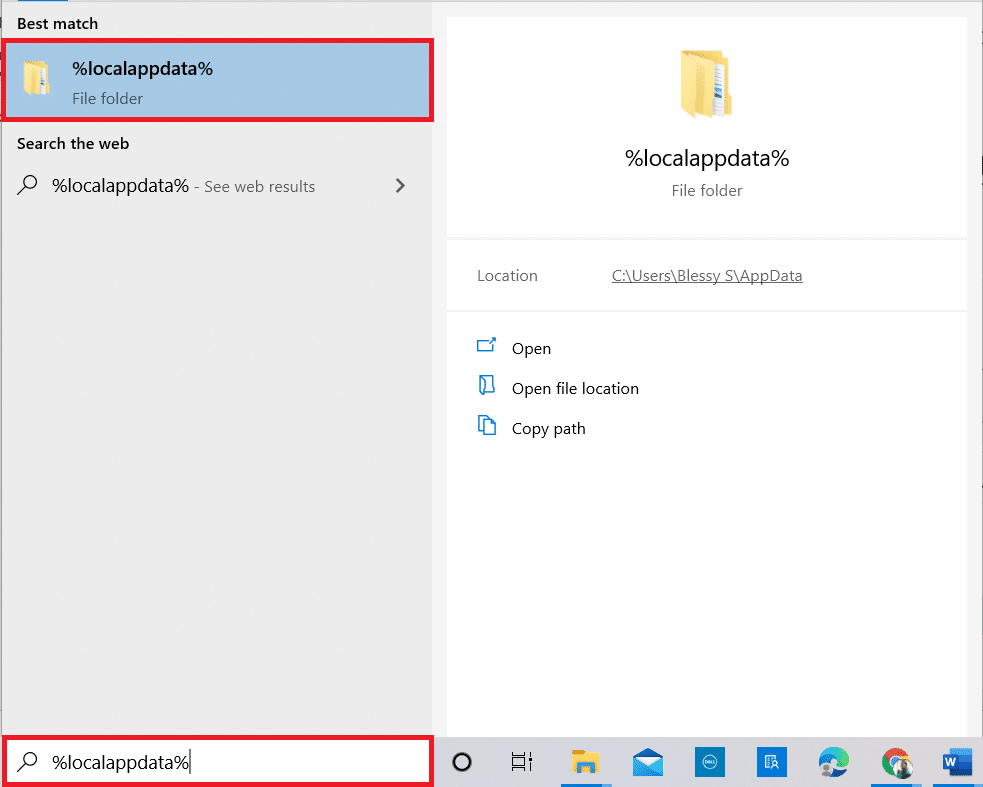
12. 現在,向下滾動並單擊Mozilla文件夾。 然後,單擊突出顯示的刪除選項。
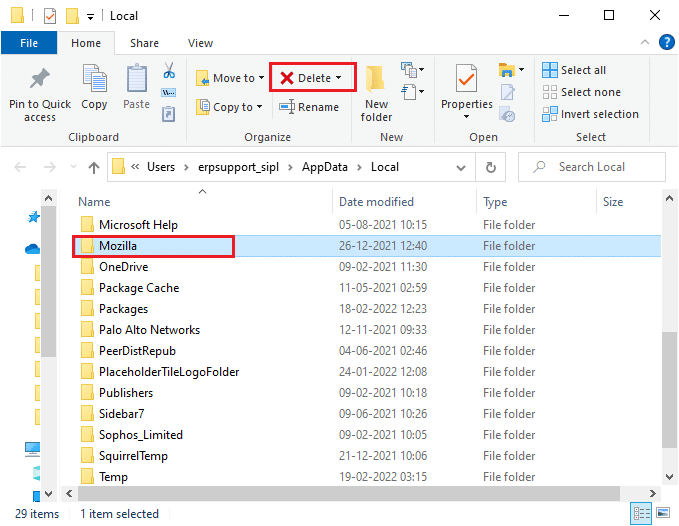
13. 再次,在Windows 搜索欄中鍵入%appadata%並打開它。
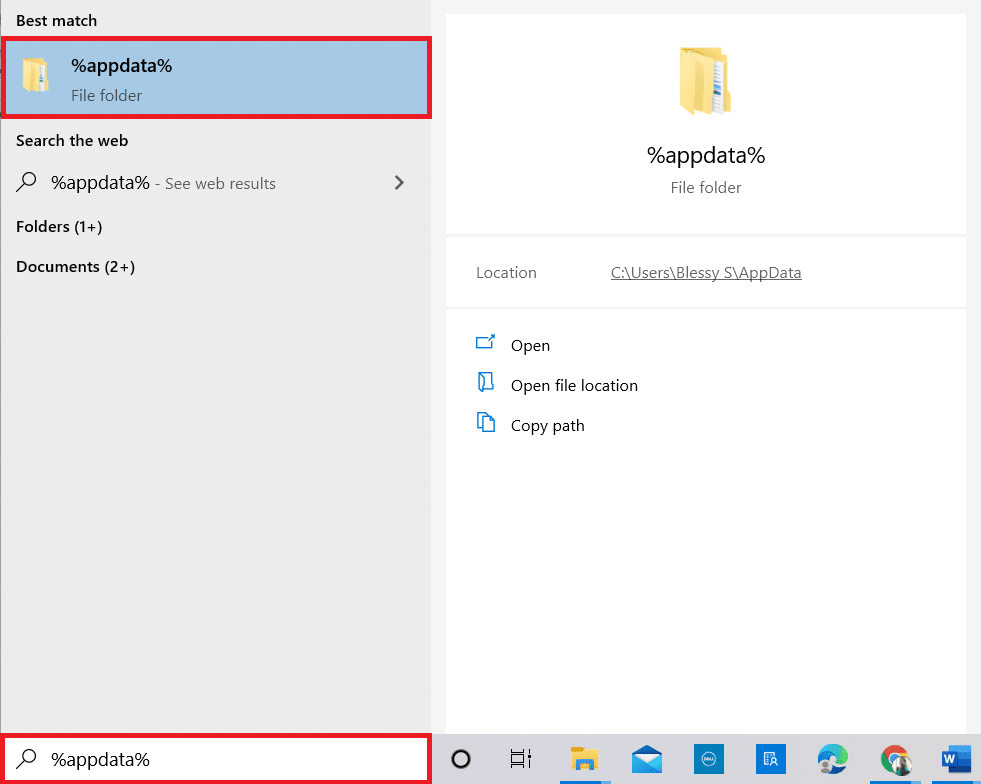
14. 向下滾動並單擊Mozilla文件夾。 然後,單擊前面所做的刪除選項。
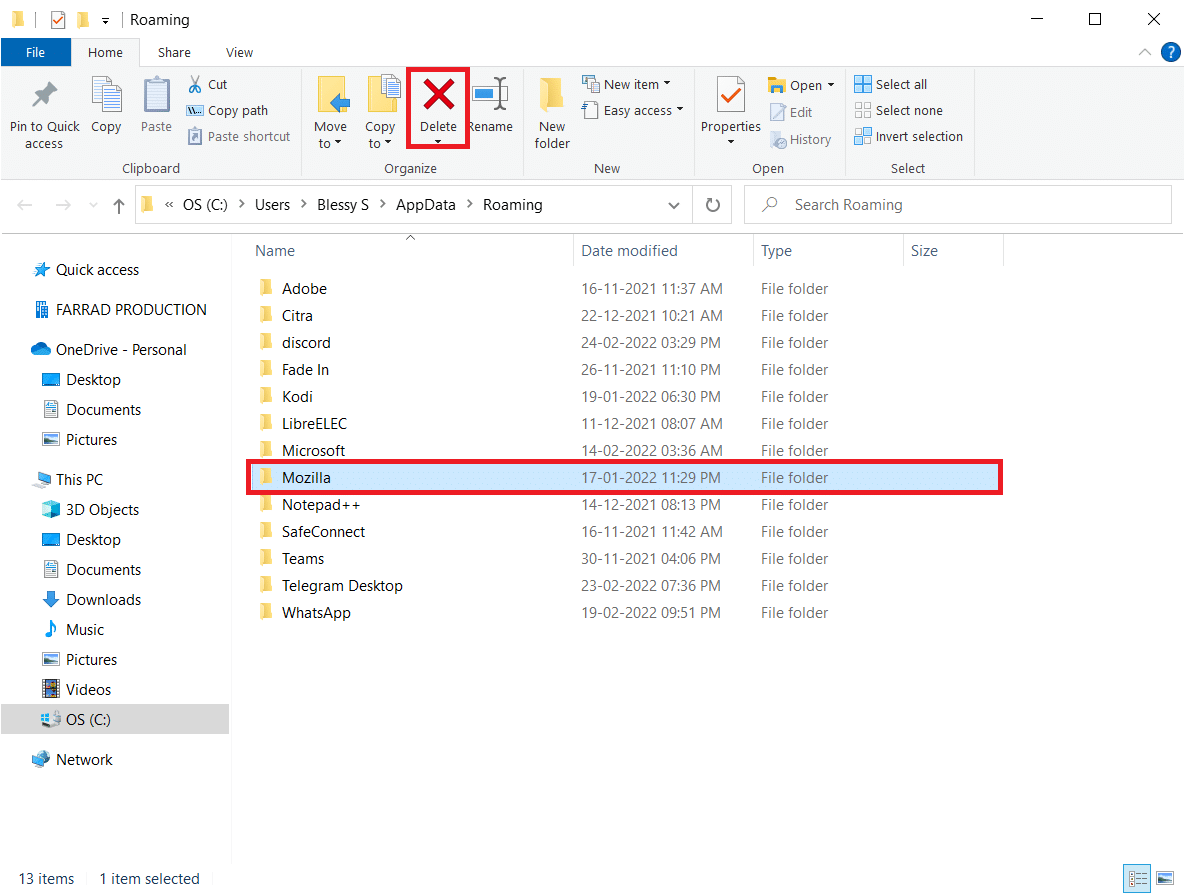
15. 然後,重新啟動您的 PC。
16.從官網下載並安裝火狐瀏覽器。
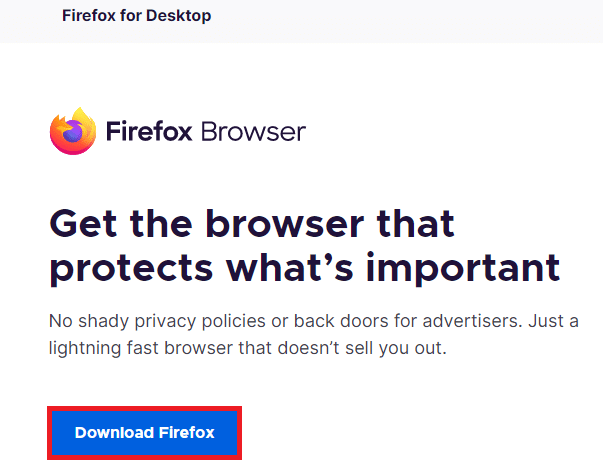
推薦的:
- 如何在縮放中模糊背景
- 修復 Firefox 沒有響應
- 修復 Firefox 已經在運行
- 修復 0x80004002:Windows 10 不支持此類接口
我們希望本指南對您有所幫助,您可以修復Firefox 右鍵單擊不工作。 讓我們知道哪種方法最適合您。 另外,如果您對本文有任何疑問或建議,請隨時將它們放在評論部分。 讓我們知道您接下來想了解什麼。
